Googleフォームリンク先 一括変更テンプレート|スプレッドシート × GAS
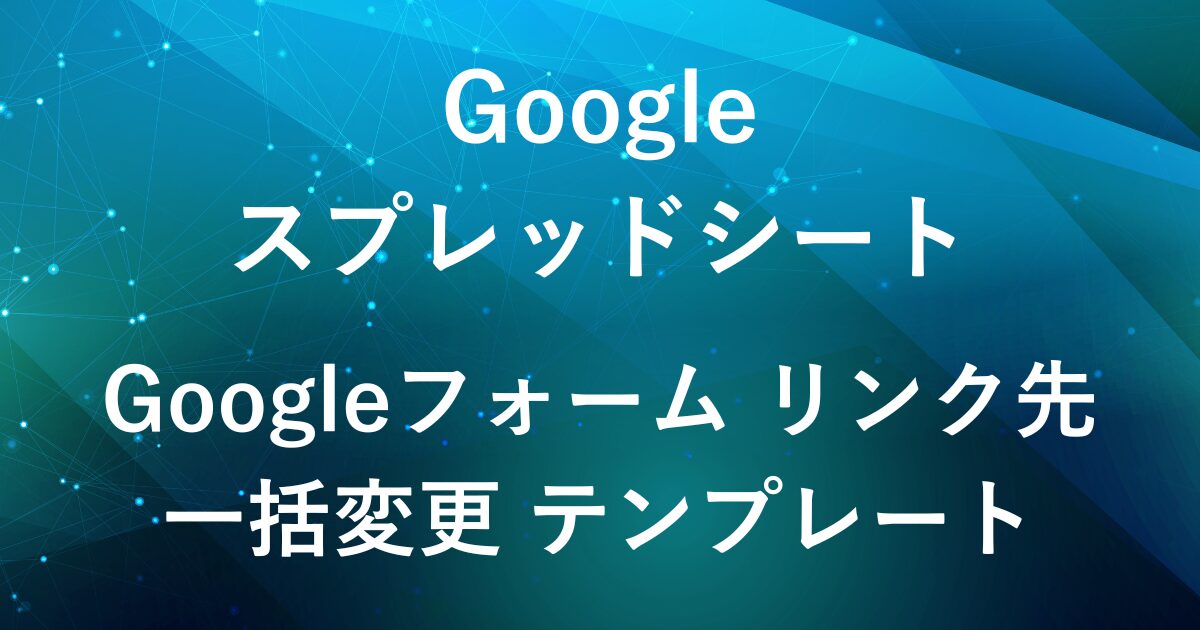
本記事でご紹介するテンプレートは有料です。
Googleフォームを複数使っていると、回答先のスプレッドシートが散らばって管理が大変になることありませんか?
リンク先をまとめ直すにも、手作業では時間と手間がかかってしまいます。
以前の記事「GASでGoogleフォームのリンク先をまとめて変更!タブ(シート)名もフォームのタイトルに合わせる方法」では、Google Apps Script(GAS)を使って、複数のフォームのリンク先を一括で新しいスプレッドシートに変更する方法をご紹介しました。
今回はその機能を、スクリプト設定済みですぐに使えるテンプレートとしてご用意しました。
テンプレートを使えば、フォーム一覧の取得、リンク先の変更、タブ名の一括変更まで、ボタン操作で完了できます。
フォームが多い方や、回答結果の集約・整理をスムーズにしたい方におすすめです。
すぐにテンプレートを利用される方は、こちらからダウンロード項目へ移動できます。
テンプレートの特徴
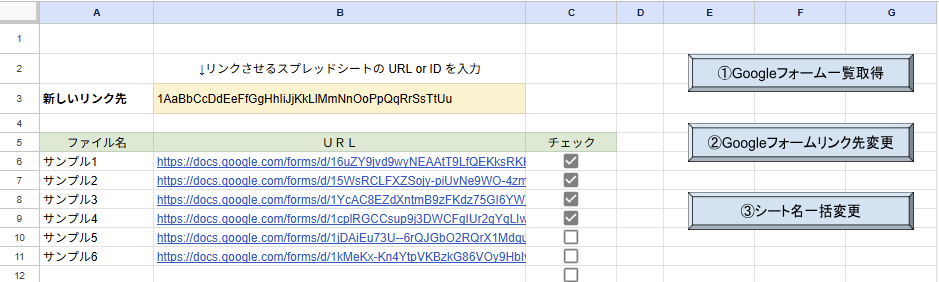
- ドライブ内のGoogleフォームを一覧表示
- チェックを入れたフォームのリンク先をまとめて変更
- 回答先のシート名をフォームタイトルに変更可
- ボタン操作でカンタンに実行
このテンプレートを使うことで、手作業でのリンク変更やシート名修正にかかっていた時間を短縮できます。
テンプレートの使い方
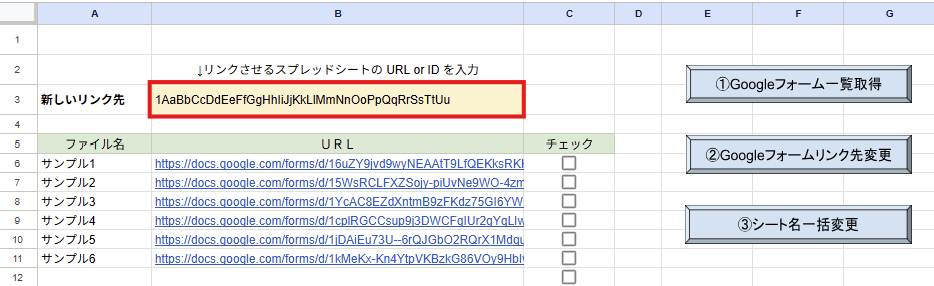
B3セルに、新しくリンクさせたいスプレッドシートのURLまたはIDを入力します。
(IDを入力する場合、URLの .../d/【この部分】/edit にある英数字がファイルIDです。)
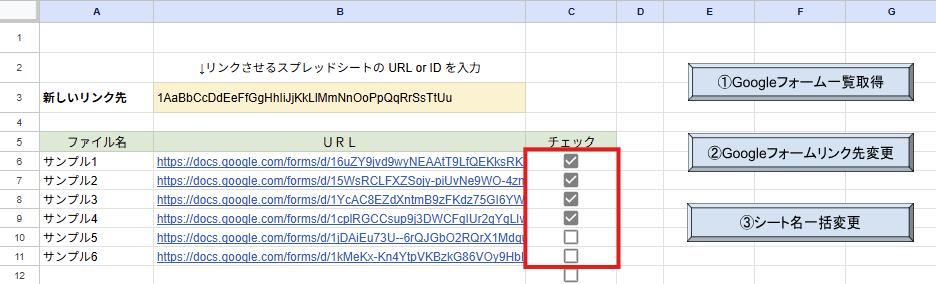
一覧の中から、リンクを変更したいフォームにC列のチェックボックスで ✔ を入れます。
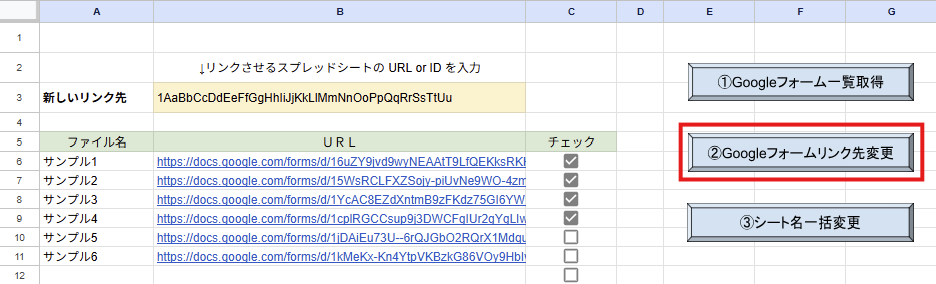
「Googleフォームリンク先変更」ボタンをクリックすると、チェックされたフォームのリンク先が新しいスプレッドシートに変更されます。
スプレッドシートとリンクした状態

フォームをスプレッドシートにリンクすると、シート名は「フォームの回答 1」などの汎用的な名前になります。
このままだと、どのフォームか判別しづらいため、次の手順でフォームのタイトルにあわせてシート名を変更します。
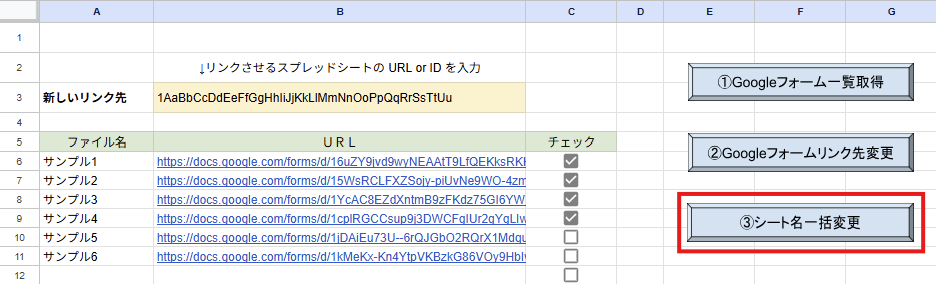
「シート名一括変更」ボタンをクリックして、リンクさせたシート名をフォームタイトルに合わせることができます。
シート名変更後

シート名がフォームのタイトルと一致することで、内容の把握や検索がスムーズになります。
注意事項
- 各フォームに対して編集権限があるアカウントで実行してください。
- スプレッドシートのURLを入力する際は、
/d/●●●/の形式が含まれているURLをご利用ください。 - フォームのリンク先を変更すると、元のスプレッドシートへの回答送信は止まります。
必要な場合は事前にバックアップを取っておくと安心です。
テンプレートのダウンロードはこちら
スクリプト・ボタン付きの完成テンプレートを以下からコピーしてお使いいただけます。
このテンプレートを活用すれば、リンク変更・整理の作業にかかっていた時間を短縮できます。
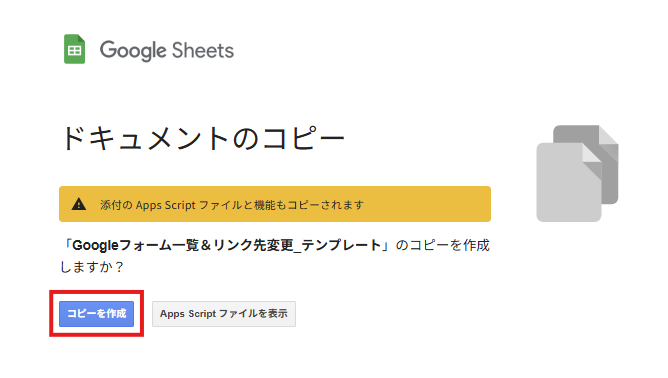
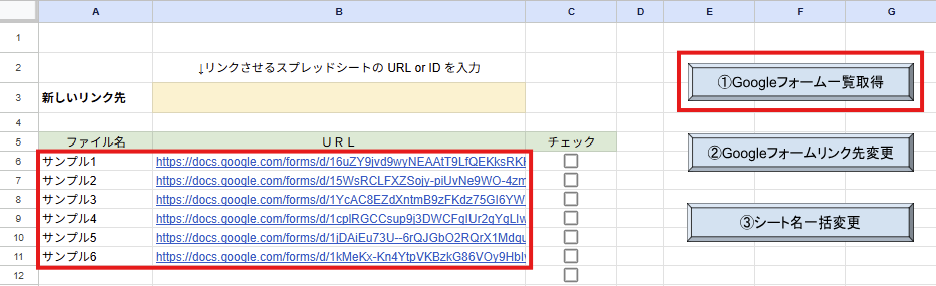












コメント